चाहे आप शिक्षक हों या ट्यूटर, Google क्लासरूम एक वर्चुअल लर्निंग स्पेस प्रदान करता है जिसके माध्यम से आप अपने छात्रों को असाइनमेंट, ग्रेड और फीडबैक दे सकते हैं।
मंच के बारे में सबसे अच्छी बात यह है कि आप जितनी चाहें उतनी कक्षाएं बना सकते हैं। यदि आपको लगता है कि आपकी कक्षा ने अपना पाठ्यक्रम चला लिया है और उसे फिर से इसकी आवश्यकता नहीं है, तो आप अपनी आभासी कक्षा में स्थान खाली करने के लिए कक्षा को निष्क्रिय कर सकते हैं या हटा सकते हैं।
इस गाइड में, हम आपको दिखाएंगे कि ऐप के डेस्कटॉप और मोबाइल संस्करणों पर Google क्लासरूम को कैसे संग्रहित या हटाना है।
क्या होता है जब आप किसी Google कक्षा को संग्रहीत या हटाते हैं
जब आप किसी वर्ग का काम पूरा कर लें तो आप उसे संग्रहित या हटा सकते हैं, लेकिन इन दोनों क्रियाओं में अंतर है।
किसी वर्ग को संग्रहित करना उसे "निष्क्रिय" करने जैसा है, इसलिए यह निष्क्रिय और अप्रयुक्त है। कक्षा आपकी सक्रिय कक्षाओं में दिखाई नहीं देगी लेकिन फिर भी Google कक्षा के एक अलग क्षेत्र में मौजूद है।
साथ ही, किसी कक्षा को संग्रहित करने से कक्षा में आपका काम - सभी वर्ग सामग्री, अटैचमेंट, पोस्ट और टिप्पणियां - संरक्षित हो जाएंगी ताकि आप या आपके छात्र उन्हें देख सकें और उन तक पहुंच सकें। हालांकि, वे सामग्री को अपडेट नहीं कर सकते हैं या संग्रहीत कक्षा से नामांकन रद्द नहीं कर सकते हैं।
आप Google कक्षा को स्थायी रूप से हटा या हटा भी सकते हैं। एक कक्षा को संग्रहित करने के विपरीत, जो एक शिक्षक या सह-शिक्षक द्वारा किया जा सकता है, केवल प्राथमिक शिक्षक ही Google कक्षा को हटा सकता है।

Google कक्षा कैसे संग्रहित करें
Google कक्षा एक संग्रह प्रदान करता है सेटिंग . में कार्य करें मेनू, शिक्षकों या सह-शिक्षकों को कंप्यूटर या मोबाइल डिवाइस से कक्षा को संग्रहीत करने की अनुमति देता है।
संग्रह की सुविधा किसी अवधि या सेमेस्टर के अंत में काम आती है, इसलिए आप शिक्षण सामग्री को संरक्षित कर सकते हैं और अन्य पाठ्यक्रमों में जाने पर उन्हें व्यवस्थित रख सकते हैं।
नोट :अगर आपने कोई क्लास आर्काइव नहीं की है तो आर्काइव्ड फंक्शन मेन्यू में नहीं दिखेगा।
कंप्यूटर
आप क्लास को आर्काइव करने के लिए अपने विंडोज पीसी या मैक के वेब ब्राउजर से गूगल क्लासरूम एक्सेस कर सकते हैं।
- अपने कंप्यूटर पर Google कक्षा खोलें और अधिक . चुनें (दीर्घवृत्त) उस वर्ग के कार्ड के शीर्ष दाईं ओर स्थित है, जिसे आप संग्रहित करना चाहते हैं।

- संग्रहीत करें का चयन करें ।
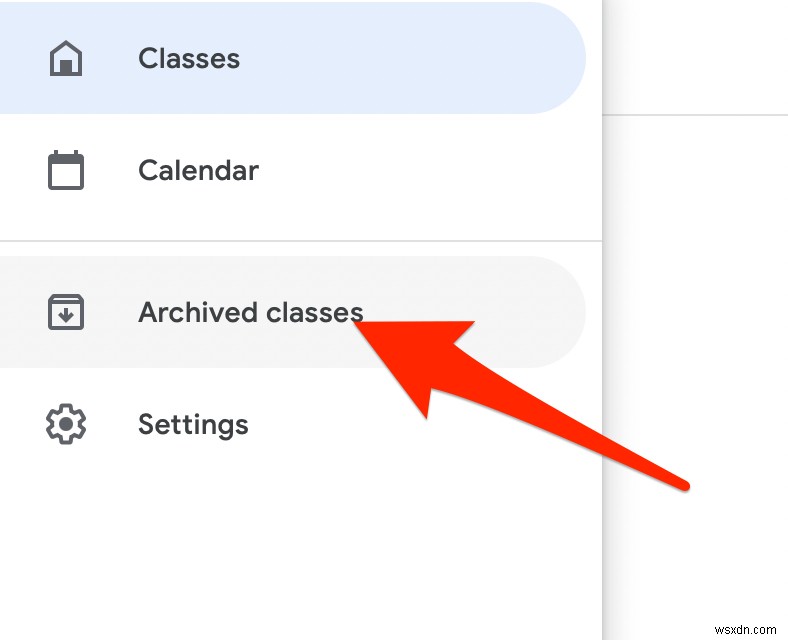
- दिखाई देने वाली पॉपअप विंडो में, संग्रह करें . चुनें अपनी कार्रवाई की पुष्टि करने के लिए।

- कक्षाओं में स्टैक्ड-लाइन आइकन का चयन करें संग्रहीत वर्ग देखने के लिए पृष्ठ, और फिर संग्रहीत कक्षाएं . चुनें ।
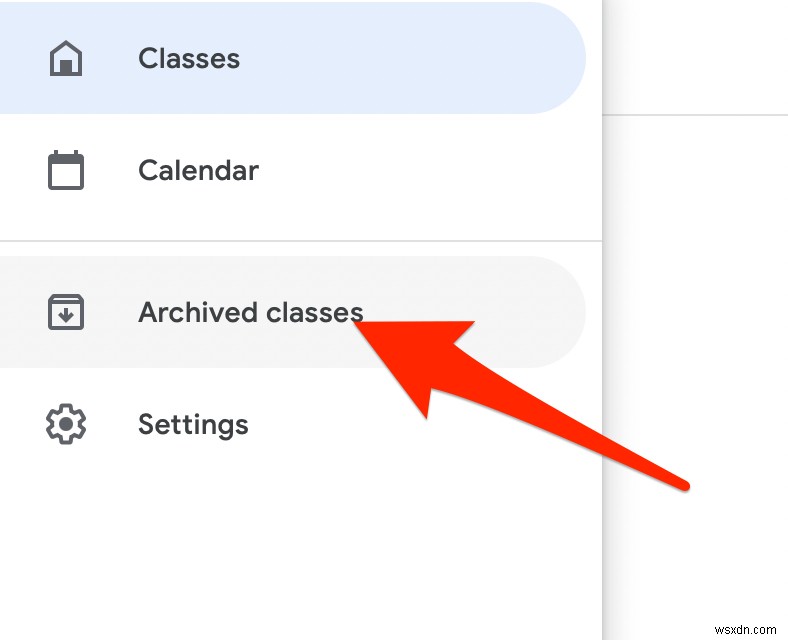
नोट :यदि आपने किसी वर्ग को संग्रहीत नहीं किया है, तो आपको मेनू में संग्रहीत कक्षाएं विकल्प दिखाई नहीं देगा।
Android और iPhone
आप अपने मोबाइल डिवाइस पर Google क्लासरूम ऐप के माध्यम से किसी कक्षा को संग्रहित भी कर सकते हैं।
- Google कक्षा ऐप खोलें और अधिक . टैप करें (दीर्घवृत्त) उस वर्ग के कार्ड पर जिसे आप संग्रहित करना चाहते हैं।

- संग्रहित करें टैप करें ।
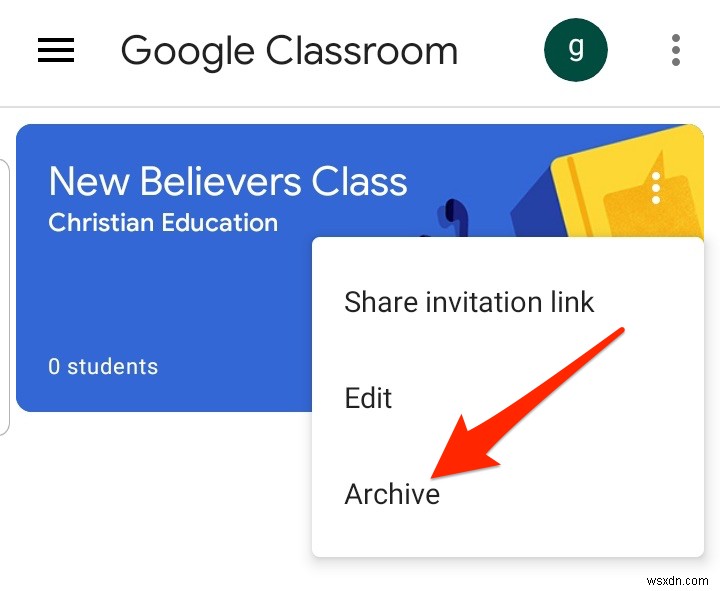
संग्रहीत Google कक्षा पुनर्स्थापित करें
यदि आप सक्रिय कक्षाओं के साथ संग्रहीत कक्षा कार्ड को फिर से देखना चाहते हैं, तो आप कक्षा को पुनर्स्थापित कर सकते हैं और सभी सामग्री, पोस्ट, असाइनमेंट और टिप्पणियों का फिर से उपयोग कर सकते हैं।
- Google कक्षा खोलें अपने कंप्यूटर या मोबाइल डिवाइस पर और मेनू . चुनें या टैप करें .

- संग्रहीत कक्षाएं चुनें या टैप करें ।

- अगला, अधिक select चुनें या टैप करें (दीर्घवृत्त)> पुनर्स्थापित करें कक्षा कार्ड पर।

- पुनर्स्थापित करें का चयन करें कार्रवाई की पुष्टि करने के लिए।
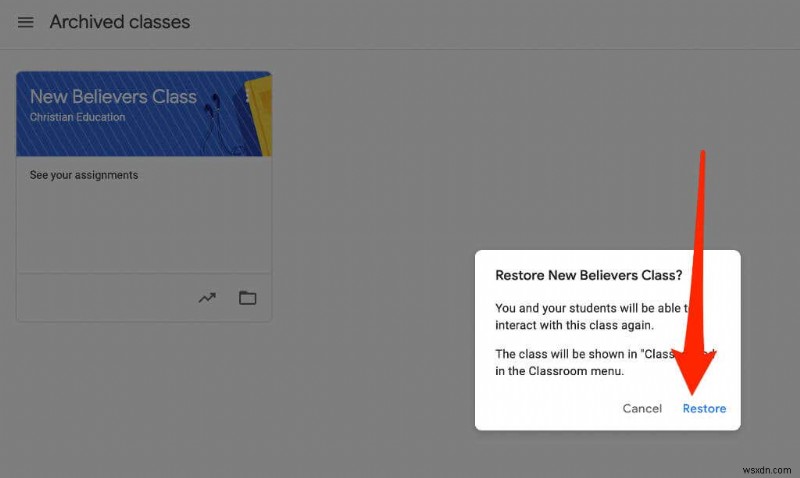
Google कक्षा कैसे हटाएं
किसी Google कक्षा को हटाने से कक्षा की किसी भी पोस्ट या टिप्पणियों का एक्सेस निकल जाएगा. हालांकि, आप और आपके छात्र Google डिस्क फ़ोल्डर में कक्षा फ़ाइलों तक पहुंचने के लिए प्रासंगिक लिंक का उपयोग कर सकते हैं।
नोट :आपको किसी वर्ग को हटाने से पहले उसे संग्रहित करना होगा। हटाना स्थायी है, इसलिए यह कार्रवाई तभी करें जब आप सुनिश्चित हों कि आप फिर कभी कक्षा का उपयोग नहीं करेंगे।
कंप्यूटर
आप अपने कंप्यूटर (पीसी या मैक) के वेब ब्राउज़र से Google क्लासरूम को हटा सकते हैं।
- Google कक्षा खोलें और मेनू . चुनें ।
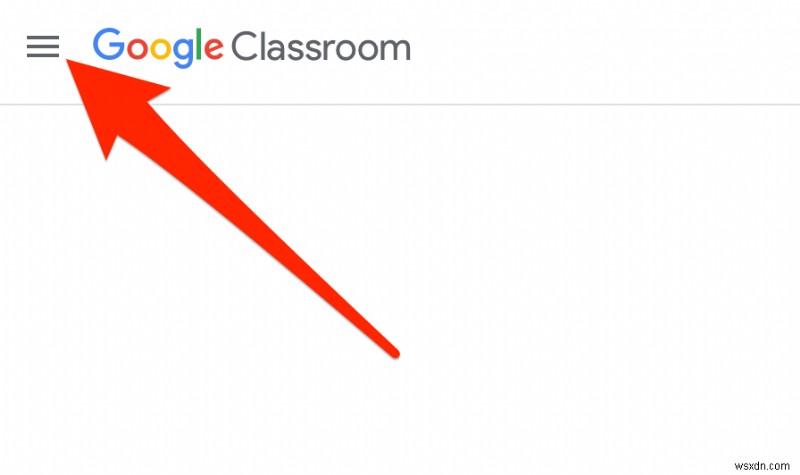
- संग्रहीत कक्षाएं चुनें ।
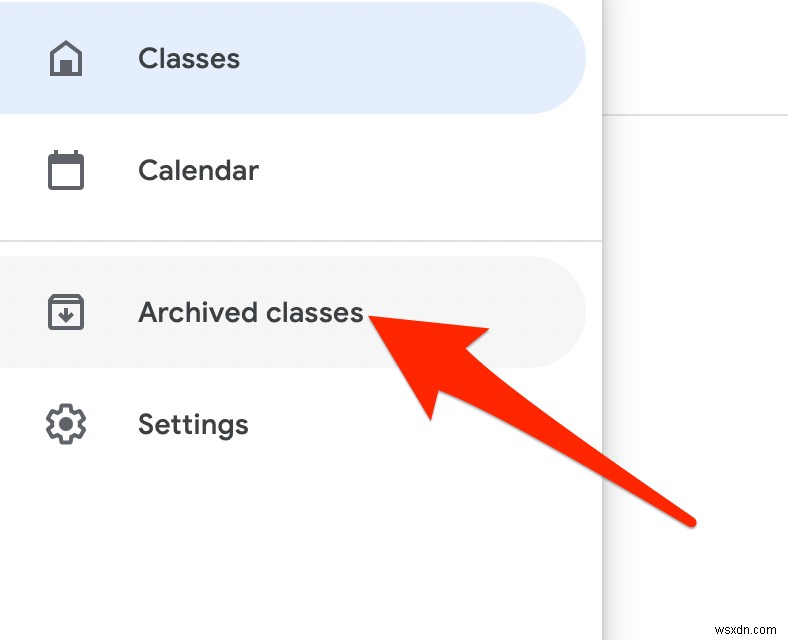
- अगला, अधिक select चुनें (एलिप्सिस) जिस कोर्स को आप हटाना चाहते हैं, उसके क्लास कार्ड के ऊपर दाईं ओर।
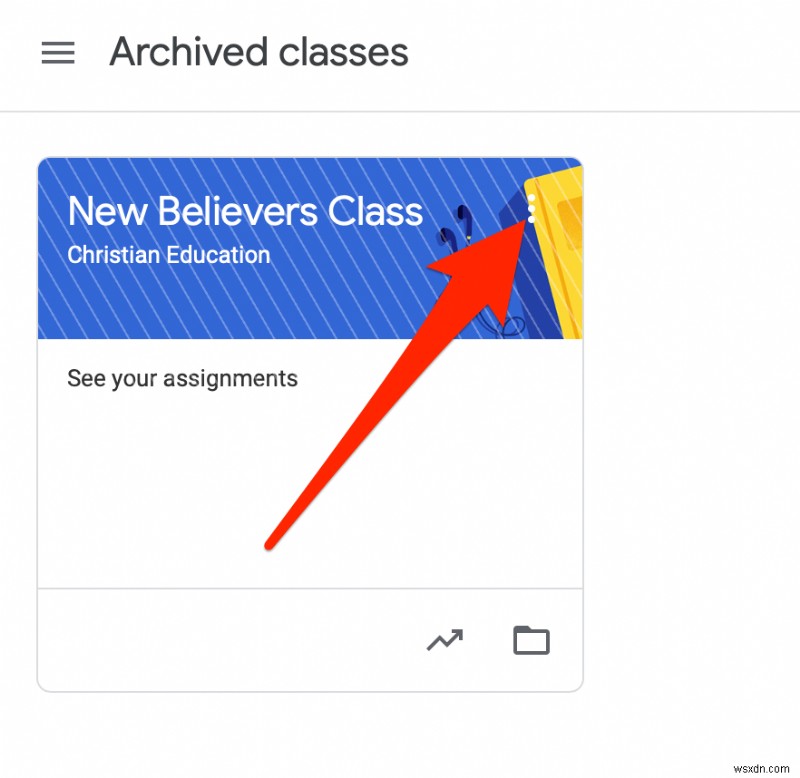
- हटाएं का चयन करें ।
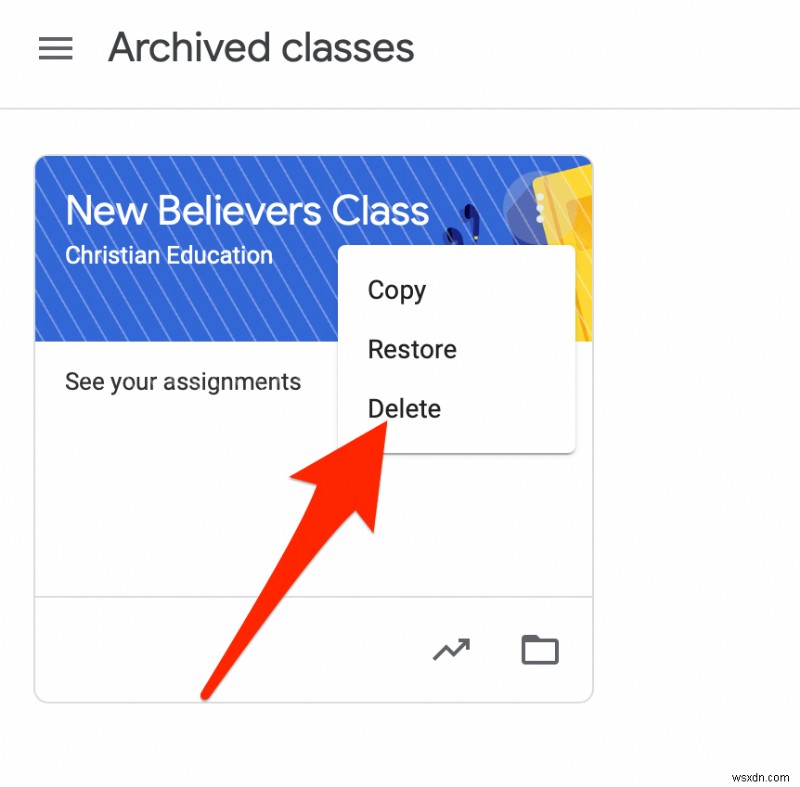
- अगला, हटाएं select चुनें फिर से कार्रवाई की पुष्टि करने के लिए।
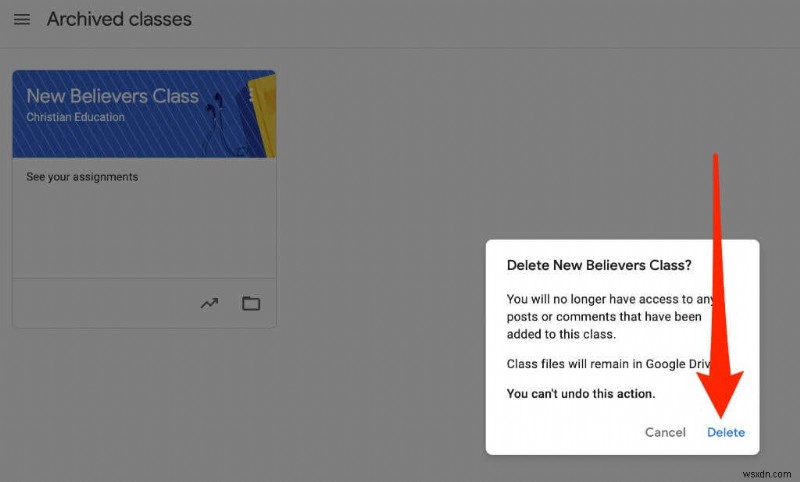
Android या iPhone
अगर आपके पास अपने Android डिवाइस या iPhone पर Google क्लासरूम ऐप है, तो आप उस क्लास को हटा सकते हैं जिसे आपने पहले सेक्शन में आर्काइव किया था।
- Google कक्षा ऐप खोलें और अधिक . चुनें (एलिप्सिस) कक्षा कार्ड के ऊपरी दाएं कोने में उस पाठ्यक्रम के लिए जिसे आप हटा रहे हैं।

- हटाएं टैप करें ।

- अगला, हटाएं पर टैप करें फिर से कार्रवाई की पुष्टि करने के लिए।

नोट :केवल एक प्राथमिक शिक्षक ही Google कक्षा को हटा सकता है।
Google कक्षा कैसे छोड़ें
यदि आप एक छात्र हैं, तो आप एक संग्रहीत कक्षा को अपने खाते से निकालने के लिए छोड़ सकते हैं। आपके शिक्षक के पास अभी भी आपके सभी असाइनमेंट, पोस्ट और टिप्पणियाँ होंगी।
- अपने ब्राउज़र पर या अपने मोबाइल डिवाइस पर ऐप से Google क्लासरूम खोलें और मेनू चुनें ।

- कक्षाएं चुनें या टैप करें ।
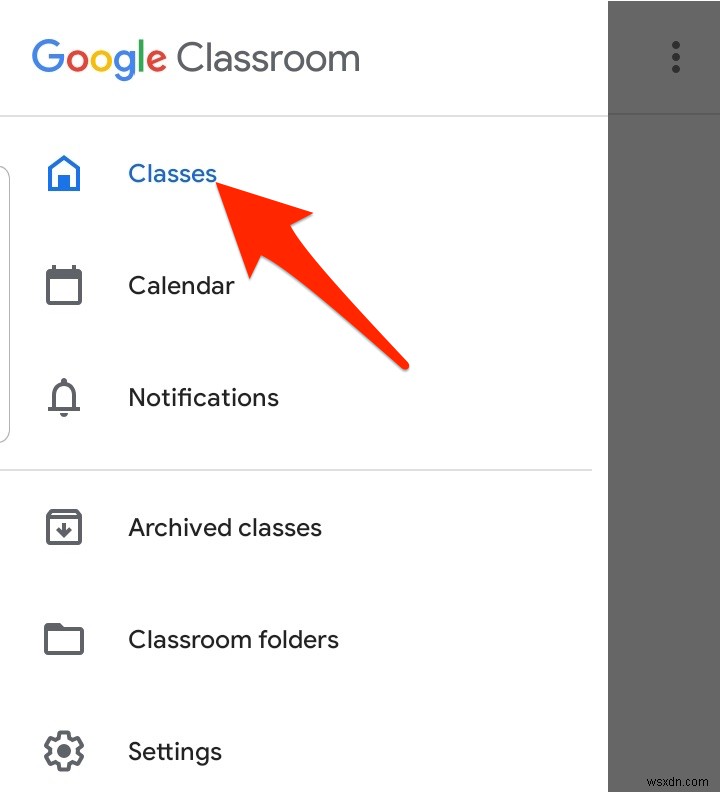
- अगला, अधिक select चुनें या टैप करें (एलिप्सिस) कक्षा कार्ड के ऊपरी दाएं कोने में उस पाठ्यक्रम के लिए जिसे आप छोड़ना चाहते हैं।

- चुनें या टैप करें अननामांकन करें ।

अपनी Google कक्षा को व्यवस्थित रखें
Google कक्षा पर कक्षाओं को संग्रहीत या हटाना आपको अपनी कक्षाओं का प्रबंधन करने और अपने मुखपृष्ठ को साफ-सुथरा रखने में सक्षम बनाता है।
वर्चुअल लर्निंग के बारे में और सुझावों के लिए, ऑनलाइन कोर्स कैसे पढ़ाएं, इस बारे में हमारे गाइड देखें, घर पर अपने बच्चों को शिक्षित करने के लिए सबसे अच्छे ऐप और टूल, और अपना ऑनलाइन कोर्स बनाने के लिए सबसे अच्छे प्लेटफॉर्म।
क्या यह मार्गदर्शिका मददगार थी? टिप्पणियों में आवाज उठाएं।
